Son las opciones que afectan al usuario activo que está usando el computador. Cambian si cambia de usuario en Windows. Estas opciones afectan al usuario, y se mantienen para todas sus empresas.
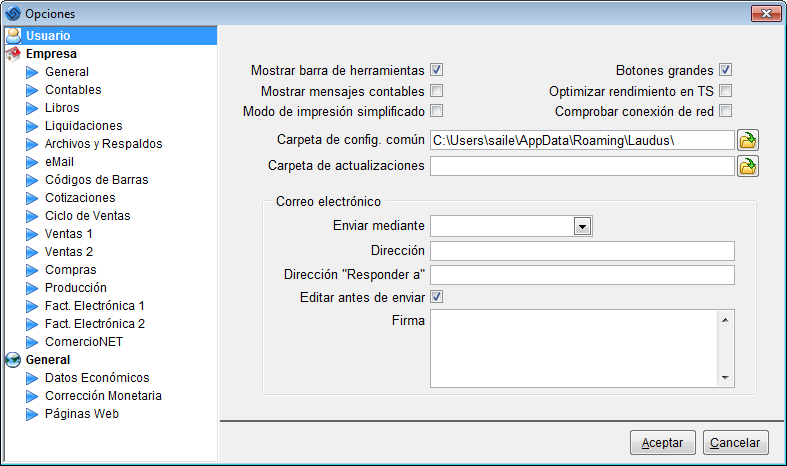
La información que se maneja en esta pantalla es la siguiente:
•Mostrar barra de herramientas: muestra u oculta la barra de herramientas de Laudus. La única razón para ocultarla es sólo si se quiere tener más espacio en la pantalla para ver más información de los formularios de datos. Una vez activada, la barra de herramientas se puede pinchar y recolocar en cualquier lado de la pantalla.
•Botones grandes: la barra de herramientas se puede mostrar con botones pequeños o grandes, y en éste último caso incluye una leyenda al pie.
•Mostrar mensajes contables: cuando se generan los comprobantes contables a partir de cobros, pagos, ... puede que aparezcan diversos mensajes con información de por qué no se consiguió generar el comprobante contable (por ejemplo, porque faltaba por asignar la cuenta de egreso). Desactive esta casilla si no quiere ver estos mensajes cada vez que se produzcan.
•Optimizar rendimiento en TS (Terminal Server): active esta casilla si está ejecutando Laudus en una sesión remota en un servidor de Windows con Terminal Server, y desea optimizar un poco el rendimiento.
Cuando selecciona esta opción, se suprime el fondo de pantalla de Laudus, no se muestran colores degradados en los gráficos de resultados (sólo se muestran colores sólidos), y se ajustan valores para "pintar" los controles en la pantalla de manera más rápida.
•Modo de impresión simplificado: seleccione esta manera de impresión cuando utilice impresoras matriciales (si observa que los gráficos y letras no están saliendo de forma correcta).
Laudus imprime a través del sistema operativo, es decir, envía el trabajo de impresión al sistema operativo, que es quien se encarga de la impresión correcta a través de los controladores (drivers) de cada impresora.
En el caso de las impresoras matriciales, algunos controladores no imprimen bien en modo gráfico, porque suelen tener más resolución vertical que horizontal. En ese caso, seleccione el "Modo de Impresión Simplificado", para que Laudus no utilice el modo gráfico completo del sistema operativo, y estas impresoras funcionen de manera correcta.
•Comprobar conexión de red: esta opción hace que Laudus emita cada cierto tiempo un pequeño tráfico en la red, para que el sistema operativo no piense que está inactivo y corte ciertas características de red. Sólo se debe utilizar si se comprueba que se pierde con cierta frecuencia el acceso a los datos dentro de la red.
Laudus necesita tener el acceso a los datos siempre abierto, y por eso supone que la red funciona de manera continua. No es como internet, que siempre presupone que la conexión se puede cortar en cualquier momento. Es más seguro, pero más lento, y Laudus en red local está diseñado para aprovechar al máximo el rendimiento.
•Carpeta de configuración común: todas las opciones de configuración general que son comunes a todas las empresas y usuarios se almacenan en una carpeta aparte de las carpetas de cada empresa. En esta casilla se señala dónde está la carpeta de configuración común a utilizar.
Al ejecutar Laudus por primera vez, se crea esta carpeta en el disco duro local del usuario.
Si se instaló Laudus en una red, o se quiere especificar una carpeta diferente, hágalo en esta casilla. Cuando haga una copia de seguridad, debería hacer una copia de esta carpeta también.
Si escoge una carpeta donde no existan estos archivos, se crearán con la configuración por defecto.
Para ver los datos que se almacenan en esta carpeta, consulte las opciones generales.
•Carpeta de Actualizaciones: es la carpeta de la red donde se van a poner las actualizaciones. Si esta carpeta existe, entonces sólo es necesario instalar la actualización en la misma. Y después todos los usuarios comprobarán esta carpeta para saber si deben actualizarse.
Así no es necesario instalar Laudus en todos y cada uno de los computadores, y el proceso de actualización es mucho más rápido.
Para que funcione bien, hay que iniciar siempre Laudus con el acceso directo "Laudus en red", que es quien se encarga de comprobar las actualizaciones de la "Carpeta de Actualizaciones" antes de comenzar.
•Enviar mediante: indica que sistema o gestor es el encargado de enviar los correos electrónicos. Se puede eligir que los mensajes se envíen a través de su programa de correo electrónico, o a través del motor de envío de correos que Laudus tiene internamente.
•Dirección: es la dirección de correo que se utiliza para los mensajes enviados a través de Laudus (pero no cuando se envían a través de su programa de correo electrónico Outlook, ...). Para ver las opciones de envío de correo, vaya a la configuración del email.
•Dirección Email "Responder a": dependiendo de la configuración de su sistema de correo, puede que su dirección no sea la misma que la dirección que utiliza para cuando el destinatario quiere responder al mensaje que usted le envía. En esta casilla puede especificar ésta dirección.
Para obtener la configuración de sus sistema de correo, consulte a su administrador del sistema.
•Editar antes de enviar: Permite editar el correo electrónico generado para poder modificarlo antes de enviarlo.
•Firma: para incluir una firma en el pie de los correos enviados por Laudus.